రచయిత:
Mark Sanchez
సృష్టి తేదీ:
27 జనవరి 2021
నవీకరణ తేదీ:
2 జూలై 2024
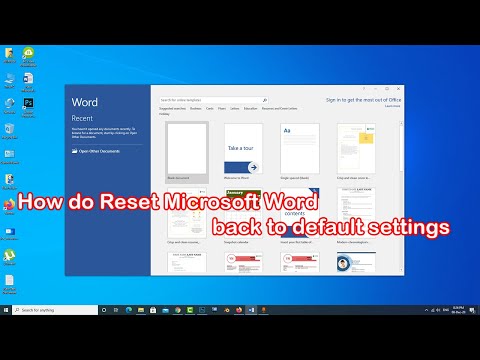
విషయము
కొంత సమయం తర్వాత, మైక్రోసాఫ్ట్ వర్డ్ ఇన్స్టాల్ చేసిన తర్వాత ఎలా పనిచేస్తుందో దానికి భిన్నంగా పనిచేస్తుంది. స్టైల్లు, ఫాంట్లు, టూల్బార్లు వంటి డిఫాల్ట్ సెట్టింగ్లు మార్చబడ్డాయి, టెక్స్ట్ను రీ-ఫార్మాట్ చేయడానికి లేదా ట్రబుల్షూట్ చేయడానికి అదనపు సమయం అవసరం. ఇది మరియు ఇతర సందర్భాలలో, మీరు వర్డ్ని మళ్లీ ఇన్స్టాల్ చేయవచ్చు. కానీ మీరు అలాంటి తీవ్రమైన దశల్లోకి వెళ్లడానికి ముందు, Windows మరియు macOS లలో Microsoft Word లో డిఫాల్ట్ సెట్టింగ్లను పునరుద్ధరించడానికి ఈ గైడ్ని ప్రయత్నించండి.
దశలు
 1 "ఉపకరణాలు" మెనుని తెరిచి, "సెట్టింగులు" ఎంచుకుని, ఆపై "ఐచ్ఛికాలు" ట్యాబ్కి వెళ్లండి.
1 "ఉపకరణాలు" మెనుని తెరిచి, "సెట్టింగులు" ఎంచుకుని, ఆపై "ఐచ్ఛికాలు" ట్యాబ్కి వెళ్లండి. 2 "రీసెట్ మెనూ మరియు టూల్బార్ సెట్టింగ్లు" పక్కన ఉన్న బాక్స్ని చెక్ చేయండి. ఇది మెనూలు మరియు టూల్బార్లను వాటి డిఫాల్ట్ సెట్టింగ్లకు పునరుద్ధరిస్తుంది. మీరు అన్ని సెట్టింగ్లను రీసెట్ చేయాలనుకుంటే, తదుపరి దశలకు వెళ్లండి.
2 "రీసెట్ మెనూ మరియు టూల్బార్ సెట్టింగ్లు" పక్కన ఉన్న బాక్స్ని చెక్ చేయండి. ఇది మెనూలు మరియు టూల్బార్లను వాటి డిఫాల్ట్ సెట్టింగ్లకు పునరుద్ధరిస్తుంది. మీరు అన్ని సెట్టింగ్లను రీసెట్ చేయాలనుకుంటే, తదుపరి దశలకు వెళ్లండి.
2 వ పద్ధతి 1: విండోస్
 1 ప్రారంభం> రన్ క్లిక్ చేయండి. రన్ డైలాగ్ బాక్స్ తెరవబడుతుంది.
1 ప్రారంభం> రన్ క్లిక్ చేయండి. రన్ డైలాగ్ బాక్స్ తెరవబడుతుంది.  2 ఈ విండోలో, "regedit" (కోట్స్ లేకుండా) నమోదు చేయండి. రిజిస్ట్రీ ఎడిటర్ని ప్రారంభించడానికి సరే క్లిక్ చేయండి.
2 ఈ విండోలో, "regedit" (కోట్స్ లేకుండా) నమోదు చేయండి. రిజిస్ట్రీ ఎడిటర్ని ప్రారంభించడానికి సరే క్లిక్ చేయండి. - మీరు వర్డ్ 2010 హైలైట్ ఉపయోగిస్తుంటే HKEY_CURRENT_USER / సాఫ్ట్వేర్ / మైక్రోసాఫ్ట్ / ఆఫీస్ / 14.0 / వర్డ్ కీచాయిస్>.
- మీరు వర్డ్ 2007 హైలైట్ ఉపయోగిస్తుంటే HKEY_CURRENT_USER / సాఫ్ట్వేర్ / మైక్రోసాఫ్ట్ / ఆఫీస్ / 12.0 / వర్డ్ కీచాయిస్>.
- మీరు వర్డ్ 2003 ఉపయోగిస్తుంటే, HKEY_CURRENT_USER / సాఫ్ట్వేర్ / మైక్రోసాఫ్ట్ / ఆఫీస్ / 11.0 / వర్డ్ కీచాయిస్> హైలైట్ చేయండి.
- మీరు వర్డ్ 2002 ఉపయోగిస్తుంటే, HKEY_CURRENT_USER / Software / Microsoft / Office / 10.0 / Word keychoice> ని హైలైట్ చేయండి.
- మీరు వర్డ్ 2000 ఉపయోగిస్తుంటే, HKEY_CURRENT_USER / సాఫ్ట్వేర్ / మైక్రోసాఫ్ట్ / ఆఫీస్ / 9.0 / వర్డ్ కీచాయిస్> హైలైట్ చేయండి.
 3 తొలగించు కీని నొక్కండి. రిజిస్ట్రీ ఎంట్రీని తొలగించడాన్ని నిర్ధారించమని మిమ్మల్ని అడుగుతున్న విండోలో, "అవును" క్లిక్ చేయండి.
3 తొలగించు కీని నొక్కండి. రిజిస్ట్రీ ఎంట్రీని తొలగించడాన్ని నిర్ధారించమని మిమ్మల్ని అడుగుతున్న విండోలో, "అవును" క్లిక్ చేయండి.  4 రిజిస్ట్రీ ఎడిటర్ను మూసివేయండి.
4 రిజిస్ట్రీ ఎడిటర్ను మూసివేయండి. 5 మైక్రోసాఫ్ట్ వర్డ్ పునప్రారంభించండి. అన్ని సెట్టింగ్లు డిఫాల్ట్గా పునరుద్ధరించబడాలి.
5 మైక్రోసాఫ్ట్ వర్డ్ పునప్రారంభించండి. అన్ని సెట్టింగ్లు డిఫాల్ట్గా పునరుద్ధరించబడాలి.
2 లో 2 వ పద్ధతి: macOS
 1 అన్ని Microsoft Office అప్లికేషన్లను మూసివేయండి.
1 అన్ని Microsoft Office అప్లికేషన్లను మూసివేయండి. 2 ఫైండర్లో, ~ / లైబ్రరీ / ప్రాధాన్యతల ఫోల్డర్కు వెళ్లండి (మీ వినియోగదారు ఖాతా పేరును for కోసం ప్రత్యామ్నాయం చేయండి).
2 ఫైండర్లో, ~ / లైబ్రరీ / ప్రాధాన్యతల ఫోల్డర్కు వెళ్లండి (మీ వినియోగదారు ఖాతా పేరును for కోసం ప్రత్యామ్నాయం చేయండి). 3 మైక్రోసాఫ్ట్ వర్డ్ ఫైల్లను మీ డెస్క్టాప్కి లాగండి. ఈ ఫైల్లు భిన్నంగా ఉండవచ్చు - ఇవన్నీ మైక్రోసాఫ్ట్ వర్డ్ వెర్షన్పై ఆధారపడి ఉంటాయి.
3 మైక్రోసాఫ్ట్ వర్డ్ ఫైల్లను మీ డెస్క్టాప్కి లాగండి. ఈ ఫైల్లు భిన్నంగా ఉండవచ్చు - ఇవన్నీ మైక్రోసాఫ్ట్ వర్డ్ వెర్షన్పై ఆధారపడి ఉంటాయి. - వర్డ్ 2008 లో ఎంచుకోండి:
~ / లైబ్రరీ / ప్రాధాన్యతలు / com.microsoft.Word.plist
~ / లైబ్రరీ / ప్రాధాన్యతలు / com.microsoft.office.plist
~ / లైబ్రరీ / ప్రాధాన్యతలు / Microsoft / Office 2008 / Office Font Cache - వర్డ్ 2004 లో ఎంచుకోండి:
~ / లైబ్రరీ / ప్రాధాన్యతలు / Microsoft / com.microsoft.Word.prefs.plist
~ / లైబ్రరీ / ప్రాధాన్యతలు / Microsoft / com.microsoft.Office.prefs.plist
~ / లైబ్రరీ / ప్రాధాన్యతలు / మైక్రోసాఫ్ట్ / ఆఫీస్ ఫాంట్ కాష్ - వర్డ్ X లో ఎంచుకోండి:
~ / లైబ్రరీ / ప్రాధాన్యతలు / మైక్రోసాఫ్ట్ / వర్డ్ సెట్టింగ్లు
~ / లైబ్రరీ / ప్రాధాన్యతలు / మైక్రోసాఫ్ట్ / మైక్రోసాఫ్ట్ కాంపోనెంట్ ప్రాధాన్యతలు
~ / లైబ్రరీ / ప్రాధాన్యతలు / Microsoft / Microsoft Office సెట్టింగ్లు
~ / లైబ్రరీ / ప్రాధాన్యతలు / మైక్రోసాఫ్ట్ / కార్బన్ నమోదు డేటాబేస్
~ / లైబ్రరీ / ప్రాధాన్యతలు / మైక్రోసాఫ్ట్ / ఆఫీస్ ఫాంట్ కాష్
- వర్డ్ 2008 లో ఎంచుకోండి:
 4 మైక్రోసాఫ్ట్ వర్డ్ సెట్టింగ్లను విజయవంతంగా రీసెట్ చేయాలి. ప్రతిదీ సరిగ్గా పనిచేస్తే, మీరు డెస్క్టాప్కు లాగిన ఫైల్లను తొలగించవచ్చు.
4 మైక్రోసాఫ్ట్ వర్డ్ సెట్టింగ్లను విజయవంతంగా రీసెట్ చేయాలి. ప్రతిదీ సరిగ్గా పనిచేస్తే, మీరు డెస్క్టాప్కు లాగిన ఫైల్లను తొలగించవచ్చు.
చిట్కాలు
- గుర్తుంచుకోండి: మీరు పైన పేర్కొన్న అన్ని దశలను పూర్తి చేసిన తర్వాత కూడా, ప్రోగ్రామ్ను పూర్తిగా మళ్లీ ఇన్స్టాల్ చేయడం ద్వారా మాత్రమే రీసెట్ చేయగల కొన్ని సెట్టింగ్లు ఇప్పటికీ ఉంటాయి. ఉదాహరణకు, వర్డ్ని ఇన్స్టాల్ చేసేటప్పుడు వినియోగదారు నమోదు చేసే కంపెనీ పేరుకు సంబంధించినది.
- గుర్తుంచుకోండి: ప్రోగ్రామ్ నడుస్తున్నప్పుడు Microsoft Word సెట్టింగ్లను రీసెట్ చేయవద్దు. మీరు ప్రోగ్రామ్ నుండి నిష్క్రమించినప్పుడు ప్రస్తుత కాన్ఫిగరేషన్ గురించి సమాచారాన్ని వర్డ్ సేవ్ చేస్తుంది. ప్రోగ్రామ్ నడుస్తున్నప్పుడు మీరు మార్పులు చేస్తే, మీరు ప్రోగ్రామ్ నుండి నిష్క్రమించినప్పుడు, అది మార్పులను తిరిగి రాస్తుంది.
- అదనపు చిట్కాలు మరియు ట్రబుల్షూటింగ్ సమాచారం ఇక్కడ చూడవచ్చు: http://support.microsoft.com/kb/822005 (Windows కోసం).



